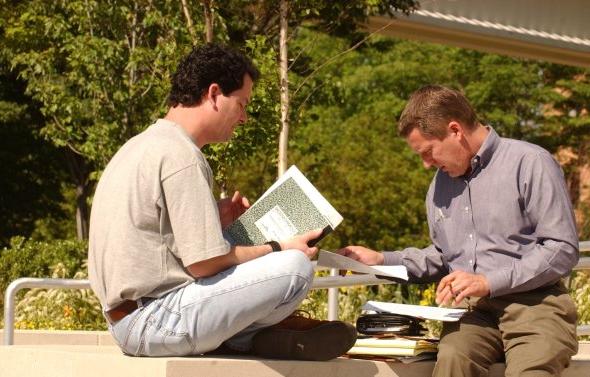KNOWN BROWSER ISSUES:
All Browsers
如果用户将浏览器VIEW选项设置为高于100%,则会报告问题. 如果您无法在下拉列表中看到所有成绩,或者没有显示错误通知, 请将浏览器的视图设置重置为100%,并在显示器上最大化浏览器.
Instructions for Loading Grades
所有FINAL成绩均由教师通过LEO Online提交, 根据注册办公室公布的截止日期.
PROGRESS REPORT (Alert) grades 由教师通过Retain. 当系统开放接收进度/警报成绩时,加载警报成绩的说明将通过电子邮件发送给ODU教师电子邮件地址的教师.
GRADING DEADLINE期末成绩须在期末考试后48小时内缴交. 远程学习成绩应在讲师收到考试成绩后48小时内提交.
请观看所提供的短片,以了解学院入级系统的简介.
FOR YOUR RECORDS: To print a grade roster after your grades are loaded/rolled, 使用下面显示的导出方法将成绩保存到Excel电子表格中.
评分交叉列出的课程部分
如果你正在教授一门有多个部分的课程(e.g., WEB2, WEB5, WEB7), CRN将单独列在你的课程列表中,你需要分别加载每个CRN的成绩.
建议先进行搜索 My Courses 并确定所有要评分的crn,或在LEO Online中查看您的作业历史.
如果你在花名册上“遗漏”了学生, 他们很可能在同一课程的另一个CRN/部分.
Important Academic Dates
- Log into LEO Online-->Faculty & Advisor Menu-->Faculty Grade Entry
- 确保你在“最终成绩”选项卡上
- 搜索一个术语,主题或课程,或CRN
- 选择一个CRN -类名册显示在底部面板
- 输入成绩,F和WF成绩(仅限)输入最后出席日期
注:最后一次参加日期必须在部分开始和结束*会议*日期之间(不是期末考试日期)。. - Save your grades
- Check the Grading Status indicator 确保每个CRN上都写着“完成”——这意味着你所有的成绩都已经载入了. “未开始”或“正在进行中”表示仍然缺少一个或多个年级.
- 或者检查课程详细信息面板(使用搜索框右侧的小部件),以确保您已经加载了该CRN的所有成绩. 课程详细信息还显示了课程的开始和结束日期.
- Sign out when you are finished
The Rolled Indicator 显示成绩是否已被教务处转入学术历史. 成绩在每天上午8点,下午2点和晚上8点进行.
以下是PDF格式的一页快速指南:
Faculty Grade Entry Quick Guide - Faculty Grade Entry Quick Guide
CHANGING A GRADE
在分数滚动后纠正错误(有绿色复选标记), or to update an Incomplete grade, use the Report a Change of Grade link on the Faculty & Advisor Menu, in LEO Online. See Grade Changes 有关报告成绩变动的更多资料.
- Log into LEO Online-->Faculty & Advisor Menu-->Faculty Grade Entry
- 选择适当的期中或期末成绩
- (NEW)搜索一个术语,科目或课程(不能两者都搜索),或CRN
- Select a course from the list
- Select Tools (gear icon) and click Export Grade Template
- 打开电子表格,输入你的成绩. 记住对于F和WF成绩(仅限),输入Last Attend Date,然后保存并关闭电子表格.
- In Faculty Grade Entry, click Tools-->Import-->choose and open your grade file
- 预览文件,检查字段是否正确映射,然后单击 Next to verify your grades.
- If there are errors, Download the validation report,更正错误,然后再次保存文件
- Click Tools-->Import 处理已更正的数据文件
- 检查课程详细信息面板,以确保您已经加载了该CRN的所有成绩,并输入任何缺失的成绩
- Sign out when you are finished
CHANGING A GRADE
在分数滚动后纠正错误(有绿色复选标记), or to update an Incomplete grade, use the Report a Change of Grade link on the Faculty & Advisor Menu, in LEO Online. See Grade Changes 有关报告成绩变动的更多资料.
- Log into LEO Online-->Faculty & Advisor Menu-->Faculty Grade Entry
- 确保你在“最终成绩”选项卡上
- 搜索一个术语,主题或课程,或CRN
- 选择一个CRN -类名册显示在底部面板
- 输入成绩,F和WF成绩(仅限)输入最后出席日期
注:最后一次参加日期必须在部分开始和结束*会议*日期之间(不是期末考试日期)。. - Save your grades
- Check the Grading Status indicator 确保每个CRN上都写着“完成”——这意味着你所有的成绩都已经载入了. “未开始”或“正在进行中”表示仍然缺少一个或多个年级.
- 或者检查课程详细信息面板(使用搜索框右侧的小部件),以确保您已经加载了该CRN的所有成绩. 课程详细信息还显示了课程的开始和结束日期.
- Sign out when you are finished
The Rolled Indicator 显示成绩是否已被教务处转入学术历史. 成绩在每天上午8点,下午2点和晚上8点进行.
以下是PDF格式的一页快速指南:
Faculty Grade Entry Quick Guide - Faculty Grade Entry Quick Guide
CHANGING A GRADE
在分数滚动后纠正错误(有绿色复选标记), or to update an Incomplete grade, use the Report a Change of Grade link on the Faculty & Advisor Menu, in LEO Online. See Grade Changes 有关报告成绩变动的更多资料.
- Log into LEO Online-->Faculty & Advisor Menu-->Faculty Grade Entry
- 选择适当的期中或期末成绩
- (NEW)搜索一个术语,科目或课程(不能两者都搜索),或CRN
- Select a course from the list
- Select Tools (gear icon) and click Export Grade Template
- 打开电子表格,输入你的成绩. 记住对于F和WF成绩(仅限),输入Last Attend Date,然后保存并关闭电子表格.
- In Faculty Grade Entry, click Tools-->Import-->choose and open your grade file
- 预览文件,检查字段是否正确映射,然后单击 Next to verify your grades.
- If there are errors, Download the validation report,更正错误,然后再次保存文件
- Click Tools-->Import 处理已更正的数据文件
- 检查课程详细信息面板,以确保您已经加载了该CRN的所有成绩,并输入任何缺失的成绩
- Sign out when you are finished
CHANGING A GRADE
在分数滚动后纠正错误(有绿色复选标记), or to update an Incomplete grade, use the Report a Change of Grade link on the Faculty & Advisor Menu, in LEO Online. See Grade Changes 有关报告成绩变动的更多资料.
Students Who Stopped Attending
查看学生是否正式退课:
- 如果学生已经正式退课,学生的记录将显示为 Not Gradable,以及注册状态(右侧,在 Student Details)会告诉你这个学生退学了.
点击年级名册上的任何学生,将告诉您在退学截止日期后注册该CRN的任何学生的当前注册状态. 正式退学的学生将保留在班级名册上,成绩为W. 您不能加载其他等级或更改W等级.
大学政策规定,停止上课而不退课的学生将获得WF(非正式退课)的成绩。, 除非学生的成绩是F, 在这种情况下,分数为F. WF的成绩不计入成绩点, 并将以F的成绩计算在平均绩点中. This policy is published in the University Catalog、退学或退学.
有关不完整(I)成绩的政策,请参阅 Grade Information or see the University Catalog, System of Grading.